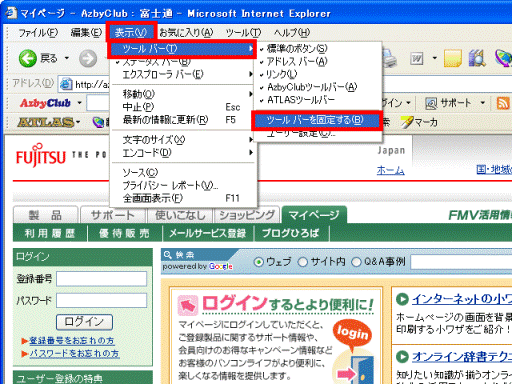Q&Aナンバー【1106-0179】更新日:2010年7月6日
このページをブックマークする(ログイン中のみ利用可)
[ATLAS翻訳パーソナル] ATLASツールバーが表示されません。
| 対象機種 | 2010年春モデルFMV-DESKPOWER CE/G50、他・・・ |
|---|---|
| 対象OS |
|
 質問
質問
・ATLAS翻訳パーソナルのATLASツールバーが表示されません。
・Internet Explorer で表示されていた翻訳のツールバーが見当たりません。
・Internet Explorer で表示されていた翻訳のツールバーが見当たりません。
 回答
回答
ATLASツールバーが表示されない場合は、Internet Explorer の設定を変更したり、ATLASツールバーを追加したりします。

ATLASツールバーが表示されない場合は、Internet Explorer の設定を変更したり、ATLASツールバーを追加したりします。
次の手順で、Internet Explorer の設定を確認し、必要に応じて設定します。

お使いの環境によっては、表示される画面が異なります。
Internet Explorer の「ツールバー」をクリックしたメニューの中に「ATLASツールバー」が表示されない場合は、ATLASツールバーが追加されていない可能性があります。
次の手順で、ATLASツールバーを追加します。

ATLASツールバーが表示されない場合は、Internet Explorer の設定を変更したり、ATLASツールバーを追加したりします。
次の手順で、Internet Explorer の設定を確認し、必要に応じて設定します。

お使いの環境によっては、表示される画面が異なります。
Internet Explorer の「ツールバー」をクリックしたメニューの中に、「ATLASツールバー」が表示されない場合は、ATLASツールバーが追加されていない可能性があります。
次の手順で、ATLASツールバーを追加します。

ATLASツールバーが表示されない場合は、Internet Explorer の設定を変更したり、ATLASツールバーを追加したりします。
また、「自動」や「マーカ」などの項目をすべて表示したい場合は、ATLASツールバーの位置を変更します。
次の手順で、Internet Explorer の設定を確認し、必要に応じて設定します。

お使いの環境によっては、表示される画面が異なります。
Internet Explorer の「ツールバー」をクリックしたメニューの中に「ATLASツールバー」が表示されない場合は、ATLASツールバーが追加されていない可能性があります。
次の手順で、ATLASツールバーを追加します。

お使いの環境によっては、表示される画面が異なります。
ATLASツールバーの初期設定では、「自動」や「マーカ」などの項目が表示されていません。
ATLASツールバーの項目をすべて表示する場合は、次の手順で、ATLASツールバーの位置を変更します。

お使いの環境によっては、表示される画面が異なります。
お使いのバージョンに応じた項目をご覧ください。
- ATLAS翻訳パーソナル 2008 LE
2008年夏モデル〜2010年春モデル - ATLAS翻訳パーソナル 2007 LE
2007年春モデル〜2008年春モデル - ATLAS翻訳パーソナル 2002〜ATLAS翻訳パーソナル 2006 LE
2002年夏モデル〜2006年秋冬モデル

- お使いの機種の発表時期が不明な場合は、次のQ&Aをご覧ください。
 パソコンの正式な名称(品名/型名)と、発表時期(○○年×モデル)の確認方法を教えてください。(新しいウィンドウで表示)
パソコンの正式な名称(品名/型名)と、発表時期(○○年×モデル)の確認方法を教えてください。(新しいウィンドウで表示) - カスタムメイドモデルで、スリムソフトウェアセットを選択した場合、ATLAS翻訳パーソナルは添付されていません。
ATLAS翻訳パーソナル 2008 LE
ATLASツールバーが表示されない場合は、Internet Explorer の設定を変更したり、ATLASツールバーを追加したりします。
次の項目を順番に確認してください。
Internet Explorer の設定を確認する
次の手順で、Internet Explorer の設定を確認し、必要に応じて設定します。

お使いの環境によっては、表示される画面が異なります。
- Internet Explorer を起動します。
- 「ツール」→「ツールバー」→「ATLASツールバー」の順にクリックします。

「ATLASツールバー」が表示されない場合は、「×」ボタンをクリックし、Internet Explorer を終了します。
引き続き、次の項目の「ATLASツールバーを追加する」に進みます。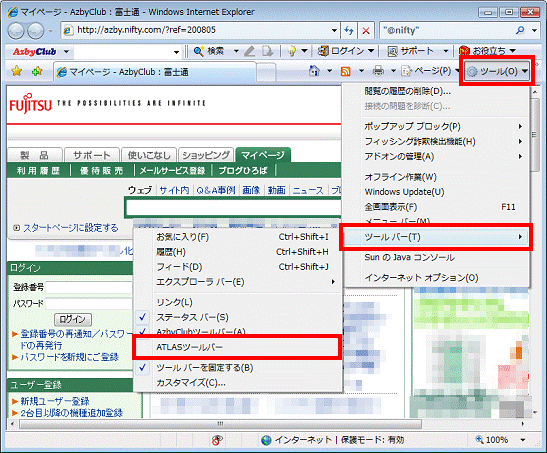
- ATLASツールバーが表示されたことを確認します。
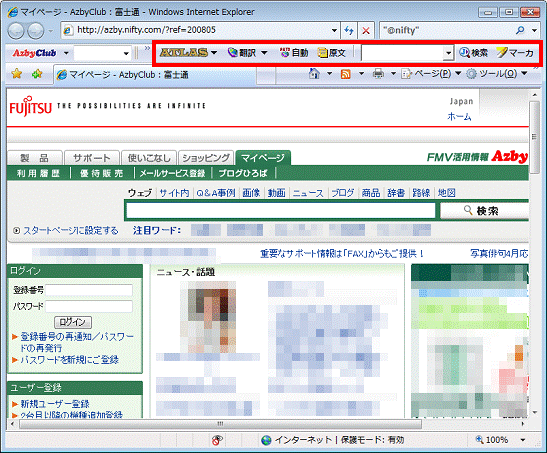
ATLASツールバーを追加する
Internet Explorer の「ツールバー」をクリックしたメニューの中に「ATLASツールバー」が表示されない場合は、ATLASツールバーが追加されていない可能性があります。
次の手順で、ATLASツールバーを追加します。

- 「スタート」ボタン→「すべてのプログラム」→「ATLAS翻訳パーソナル 2008 LE」→「ホームページ翻訳」の順にクリックします。

「ユーザーアカウント制御」が表示された場合は、「はい」ボタン(または「続行」ボタン)をクリックします。 - 「Internet Explorer に"ATLAS翻訳機能"を追加することにより、ホームページ翻訳が可能になります。」と表示されます。
「はい」ボタンをクリックします。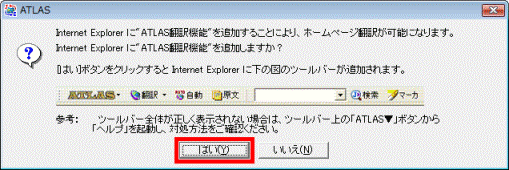
- Internet Explorerが起動し、「ATLAS 翻訳パーソナル 2008 LEスタートガイド」と表示されます。
「ツール」メニュー→「ツールバー」→「ATLASツールバー」の順にクリックします。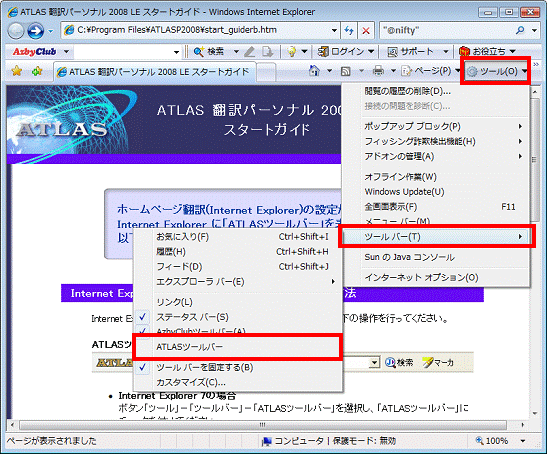
- ATLASツールバーが表示されることを確認します。
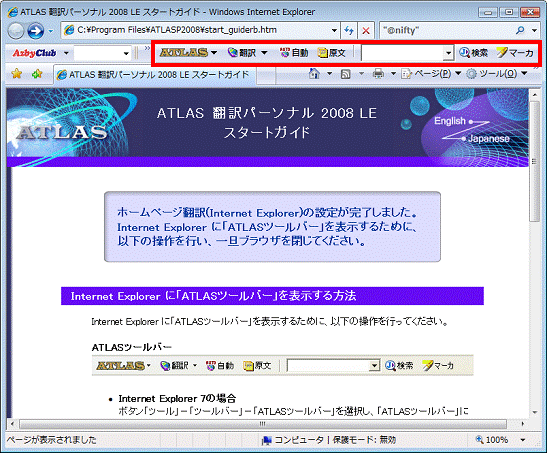
ATLAS翻訳パーソナル 2007 LE
ATLASツールバーが表示されない場合は、Internet Explorer の設定を変更したり、ATLASツールバーを追加したりします。
次の項目を順番に確認してください。
Internet Explorer の設定を確認する
次の手順で、Internet Explorer の設定を確認し、必要に応じて設定します。

お使いの環境によっては、表示される画面が異なります。
- Internet Explorer を起動します。
- 「ツール」→「ツールバー」→「ATLASツールバー」の順にクリックします。

「ATLASツールバー」が表示されない場合は、「×」ボタンをクリックし、Internet Explorer を終了します。
引き続き、次の項目の「ATLASツールバーを追加する」に進みます。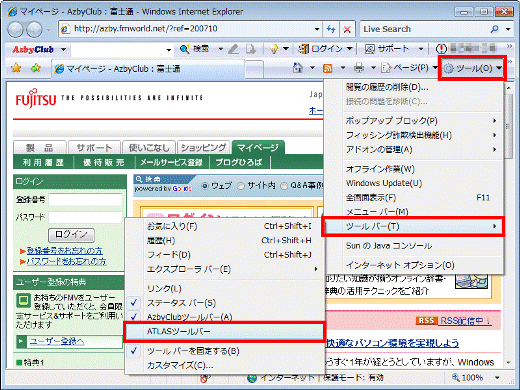
- ATLASツールバーが表示されたことを確認します。
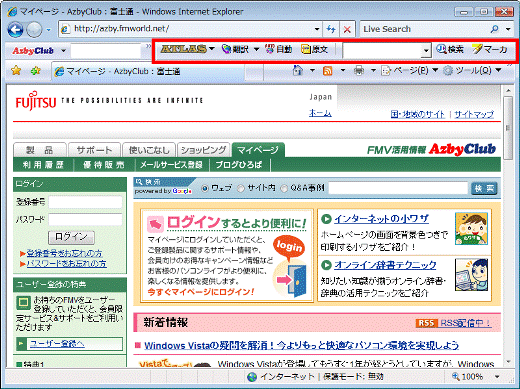
ATLASツールバーを追加する
Internet Explorer の「ツールバー」をクリックしたメニューの中に、「ATLASツールバー」が表示されない場合は、ATLASツールバーが追加されていない可能性があります。
次の手順で、ATLASツールバーを追加します。

- 「スタート」ボタン→「すべてのプログラム」→「ATLAS翻訳パーソナル 2007 LE」→「ホームページ翻訳」の順にクリックします。

「ユーザーアカウント制御」が表示された場合は、「続行」ボタンをクリックします。 - 「Internet Explorer に"ATLAS翻訳機能"を追加することにより、ホームページ翻訳が可能になります。」と表示されます。
「はい」ボタンをクリックします。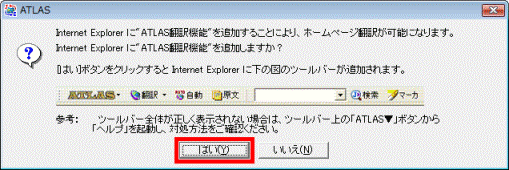

「情報バーにお気づきですか?」と表示された場合は、「閉じる」ボタンをクリックします。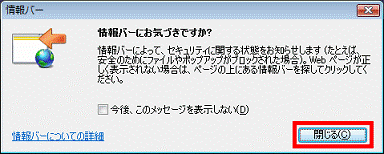
- Internet Explorer が起動します。
「セキュリティ保護のため、このコンピュータにアクセスする可能性のあるスクリプトやActiveXコントロールを実行しないよう、Internet Explorer で制限されています。」をクリックします。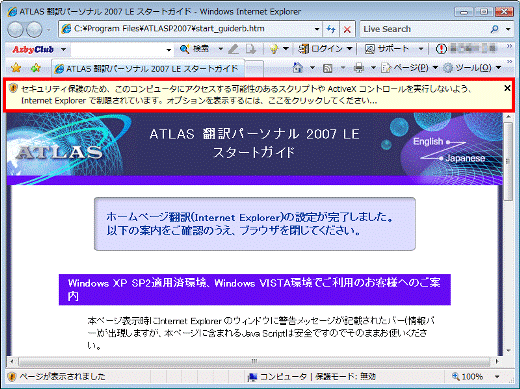
- 表示される項目から、「ブロックされているコンテンツを許可」をクリックします。
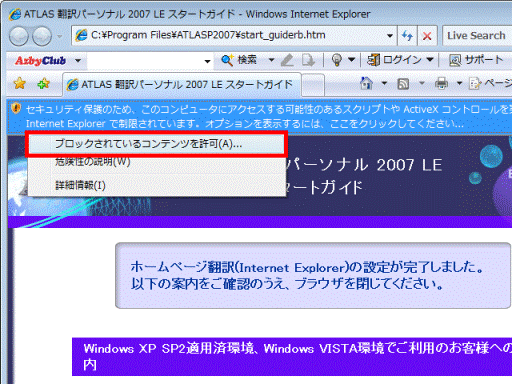
- 「このファイルでアクティブコンテンツを実行しますか?」と表示されます。
「はい」ボタンをクリックします。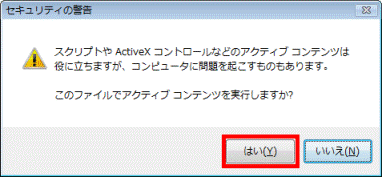
- ATLASツールバーが表示されたことを確認します。
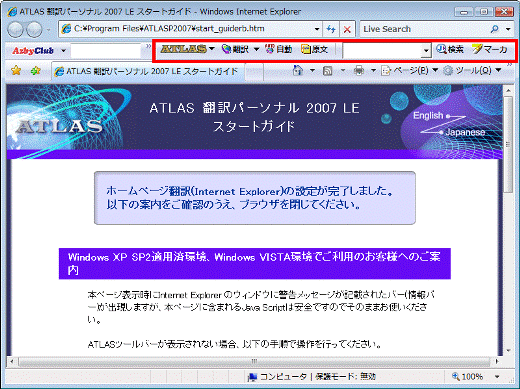
ATLAS翻訳パーソナル 2002〜ATLAS翻訳パーソナル 2006 LE
ATLASツールバーが表示されない場合は、Internet Explorer の設定を変更したり、ATLASツールバーを追加したりします。
また、「自動」や「マーカ」などの項目をすべて表示したい場合は、ATLASツールバーの位置を変更します。
次の項目を順番に確認してください。
Internet Explorer の設定を確認する
次の手順で、Internet Explorer の設定を確認し、必要に応じて設定します。

お使いの環境によっては、表示される画面が異なります。
- Internet Explorer を起動します。
- 「ツール」メニュー→「ツールバー」→「ATLASツールバー」の順にクリックします。

「ATLASツールバー」が表示されない場合は、「×」ボタンをクリックし、Internet Explorer を終了します。
引き続き、次の項目の「ATLASツールバーを追加する」に進みます。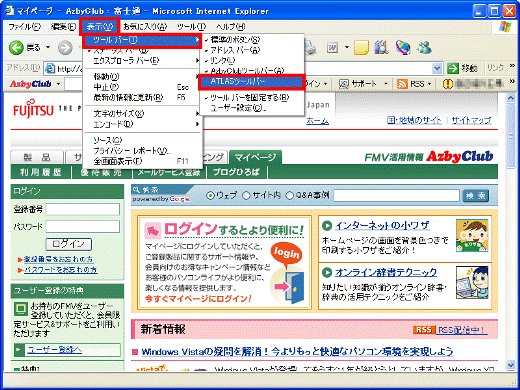
- ATLASツールバーが表示されたことを確認します。
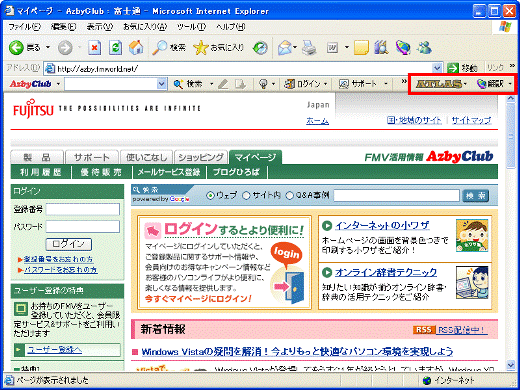
ATLASツールバーを追加する
Internet Explorer の「ツールバー」をクリックしたメニューの中に「ATLASツールバー」が表示されない場合は、ATLASツールバーが追加されていない可能性があります。
次の手順で、ATLASツールバーを追加します。

お使いの環境によっては、表示される画面が異なります。
- 「スタート」ボタン→「すべてのプログラム」→「ATLAS翻訳パーソナル 2006 LE」→「ホームページ翻訳」の順にクリックします。

お使いの機種によっては、ATLAS 翻訳パーソナルのバージョン(「2006 LE」など)は異なります。 - 「Internet Explorer に"ATLAS翻訳機能"を追加することにより、ホームページ翻訳が可能になります。」と表示されます。
「はい」ボタンをクリックします。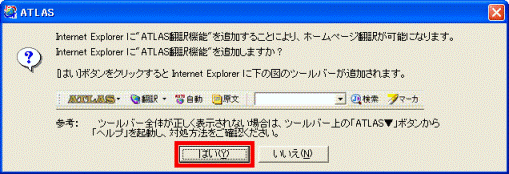

「情報バーにお気づきですか?」と表示された場合は、「OK」ボタンをクリックします。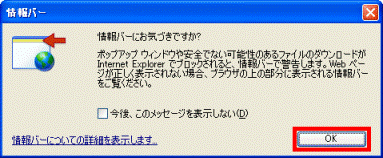
- Internet Explorer が起動します。
「セキュリティ保護のため、このコンピュータにアクセスできるアクティブコンテンツは表示されないよう、Internet Explorer で制限されています。」と表示されているかどうか確認します。- 「セキュリティ保護のため、〜」と表示されている場合
「セキュリティ保護のため、〜」をクリックします。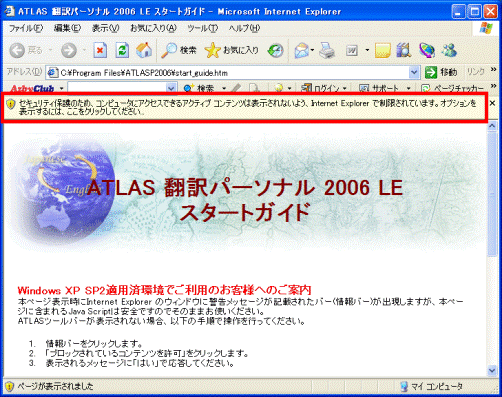
- 「セキュリティ保護のため、〜」と表示されていない場合
手順6.へ進みます。
- 「セキュリティ保護のため、〜」と表示されている場合
- 表示される項目から、「ブロックされているコンテンツを許可」をクリックします。
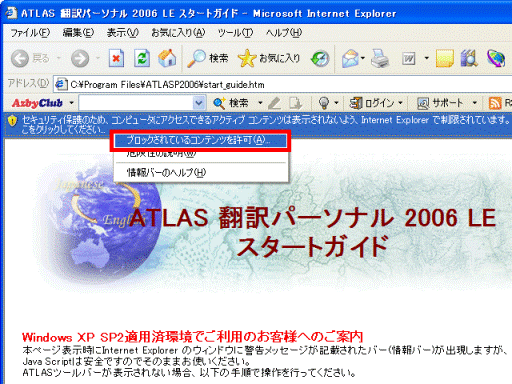
- 「このファイルでアクティブコンテンツを実行しますか?」と表示されます。
「はい」ボタンをクリックします。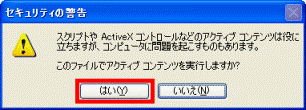
- ATLASツールバーが表示されたことを確認します。
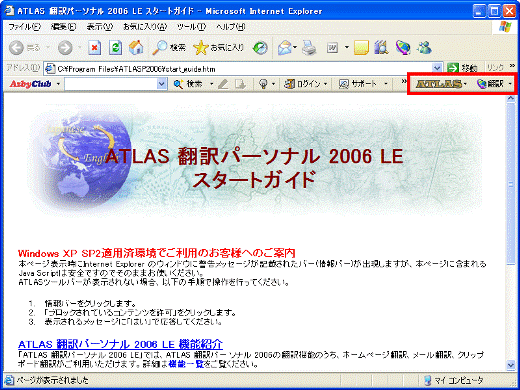
「自動」や「マーカ」などの項目を表示する
ATLASツールバーの初期設定では、「自動」や「マーカ」などの項目が表示されていません。
ATLASツールバーの項目をすべて表示する場合は、次の手順で、ATLASツールバーの位置を変更します。

お使いの環境によっては、表示される画面が異なります。
- Internet Explorer を起動します。
- 「表示」メニュー→「ツールバー」の順にクリックし、「ツールバーを固定する」の前にチェックが付いているかどうか確認します。
- チェックが付いている場合
「ツールバーを固定する」をクリックします。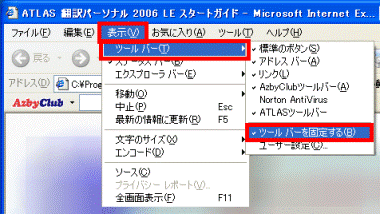
- チェックが付いていない場合
手順3.へ進みます。
- チェックが付いている場合
- ATLASツールバーの左端にマウスポインタを合わせます。
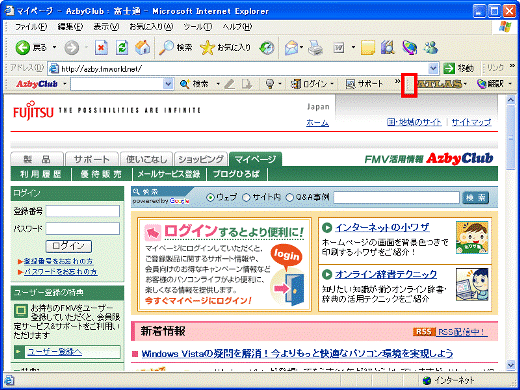
- マウスポインタが「
 」で表示されたら、マウスボタンを押したままで、目的の位置までマウスポインタを移動します。
」で表示されたら、マウスボタンを押したままで、目的の位置までマウスポインタを移動します。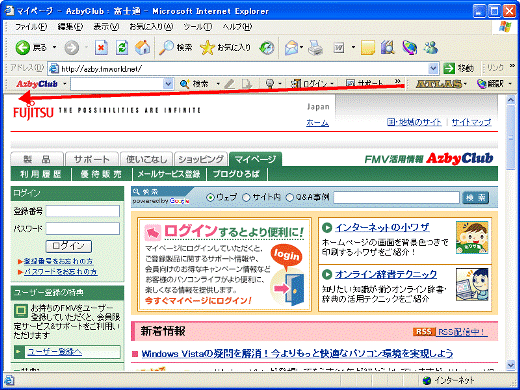
- 目的の位置まで移動したら、マウスボタンから指を外します。
- ATLASツールバーの項目すべてが表示されたことを確認します。
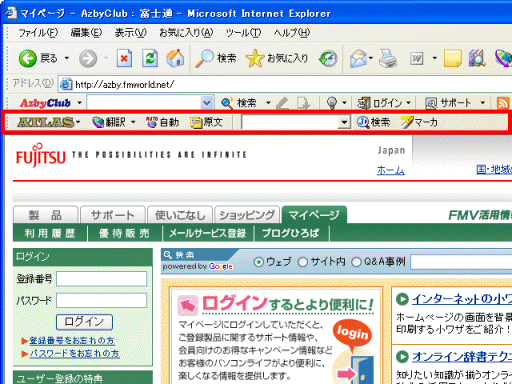

ツールバーを固定する場合は、「表示」メニュー→「ツールバー」→「ツールバーを固定にする」の順にクリックします。